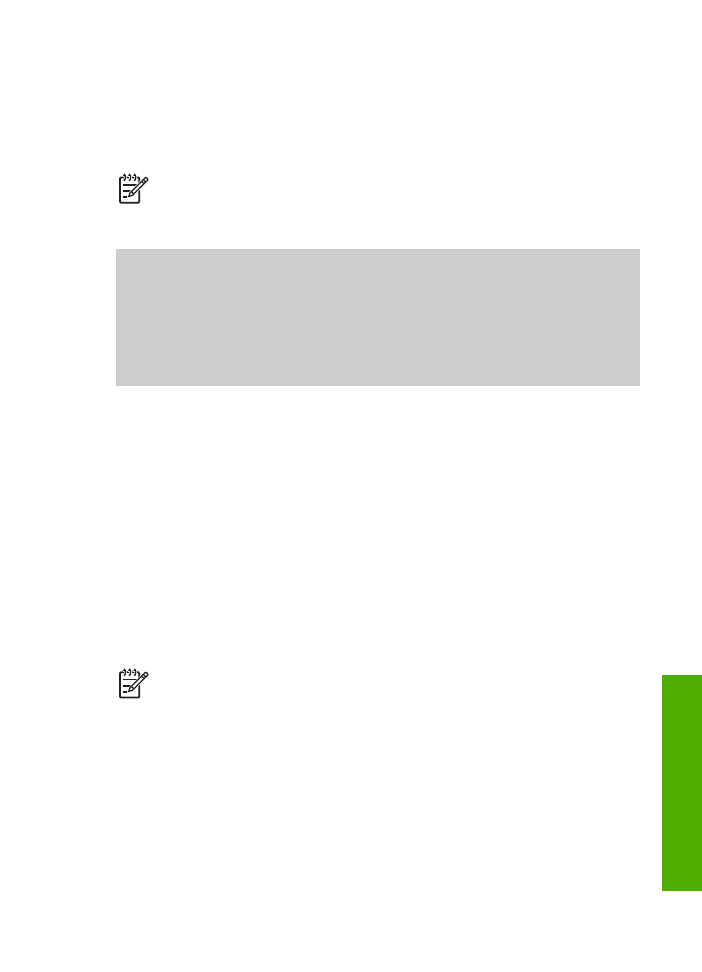
Відправлення основного факсу
За допомогою контрольної панелі можна легко відправити чорно-білий факс, що
складається з однієї чи більше сторінок, як це описано нижче. Як відправити
кольоровий факс чи фотографію, дивіться в екранній довідці
HP Image Zone Help
.
Примітка
Якщо потрібно отримати друковане підтвердження успішного
відправлення факсу, увімкніть параметр підтвердження факсу перед
відсиланням факсу. За додатковою інформацією див розділ
Друк звітів про
підтвердження надсилання факсів
.
Посібник користувача
59
Факс
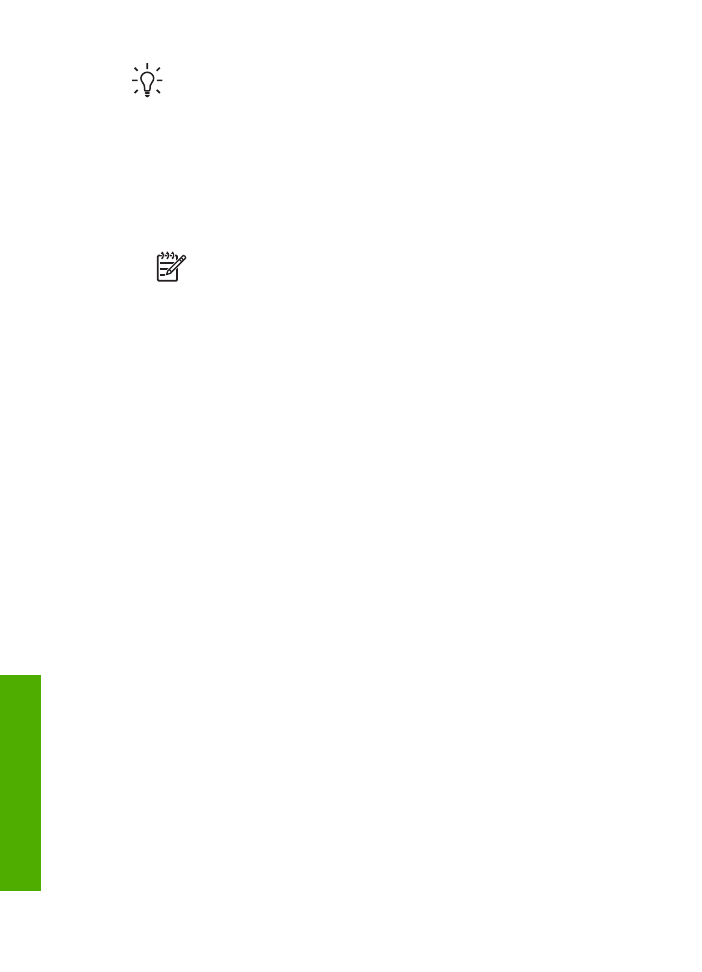
Порада
Можна також відправити факс вручну з телефону або за
допомогою набору з прослуховуванням лінії. Ці функції дозволяють
контролювати швидкість набору номера. Вони також корисні, якщо для
оплати дзвінка використовується телефонна картка і під час набору номера
потрібно реагувати на звукові вказівки. Додаткову інформацію дивіться у
розділі
Надсилання факсу вручну з телефону
або
Відправлення факсу за
допомогою набору з прослуховуванням лінії
.
1.
Завантажте оригінали у лоток подачі документів друкованою стороною догори.
Якщо надсилаєте односторінковий факс, наприклад фотографію, оригінал
можна завантажувати на скло.
Примітка
Для того, щоб надіслати факс, що складається із декількох
сторінок, оригінали слід завантажувати у лоток подачі документів.
Надсилати багатосторінковий документ зі скла неможливо.
2.
Натисніть кнопку
Факс
.
З'явиться підказка
Номер факсу
.
3.
Введіть номер факсу з клавіатури, виберіть запис експрес-набору, натиснувши
на контрольній панелі
Експрес-набір
клавішу набору одним натисненням, або
натисніть
Повторний набір/Пауза
, щоб перенабрати останній набраний
номер.
4.
Натисніть кнопку
Пуск: Чорно-білий
.
–
Якщо пристрій HP All-in-One виявить завантажений у пристрій
автоматичної подачі документів оригінал, то HP All-in-One надішле
документ за введеним номером.
–
Якщо пристрій HP All-in-One не виявить завантажений у пристрій
автоматичної подачі документів оригінал, то з'явиться підказка
Факс
зі скла?
Перевірте, чи оригінал завантажено на скло, і натисніть
1
, щоб
вибрати
Так
.